ERR_UNKNOWN_URL_SCHEME: 7 sposobów, aby to naprawić
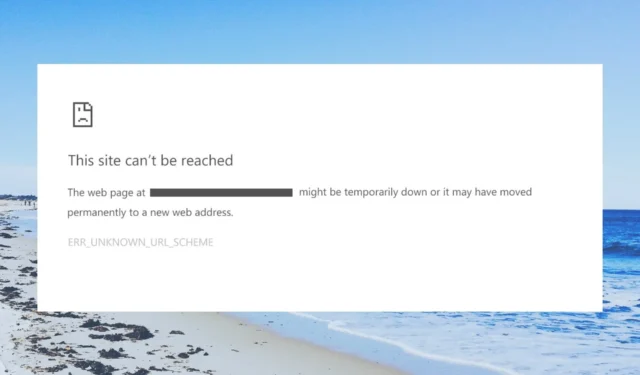
Niektórzy programiści aplikacji na Androida zgłaszali, że gdy próbują renderować swoją aplikację w przeglądarce, napotykają błąd net::err_unknown_url_scheme.
Ten błąd przeglądania sieci jest częstym problemem, głównie błędem Chromium, który po raz pierwszy pojawił się w Google Chrome 40 i pozostał od tamtej pory.
W tym przewodniku przedstawimy kilka skutecznych rozwiązań, które pomogą rozwiązać błąd net::err_unknown_url_scheme. Przejdźmy od razu do rzeczy.
Co to jest błąd ERR_UNKNOWN_URL_SCHEME?
Błąd net::err_unknown_url_scheme jest zwykle wywoływany z powodu jakiegoś podstawowego błędu przeglądania sieci. Może się to również zdarzyć, jeśli użytkownik spróbuje otworzyć wiele stron interfejsu.
Ten błąd pojawia się, jeśli schemat adresu URL żądanej witryny nie jest rozpoznawany przez urządzenie mobilne. W szczególności z powodu tego błędu przeglądania sieci Web renderowanie aplikacji w przeglądarce kończy się niepowodzeniem.
Jakie są przyczyny ERR_UNKNOWN_URL_SCHEME?
Przeprowadziliśmy obszerne badania i po przejrzeniu wielu forów stworzyliśmy listę najczęstszych przyczyn, które mogą powodować błąd ERR_UNKNOWN_URL_SCHEME.
- Schemat adresu URL jest nierozpoznawalny — w przypadku, gdy żądany schemat adresu URL aplikacji zawiera mailto://, WhatsApp://, file://, telnet://,int://, market://, app://, mail://, buy:// itd., pojawi się ten błąd.
- Otwieranie przekierowanego adresu URL — ten błąd net::err_unknown_url_scheme pojawia się również, gdy użytkownik próbuje otworzyć przekierowany adres URL.
- Rozszerzenia Chrome są w konflikcie – istnieje prawdopodobieństwo, że niektóre z ostatnio zainstalowanych rozszerzeń Chrome powodują konflikt z programem.
- Przyspieszenie sprzętowe nie jest obsługiwane — istnieje większe prawdopodobieństwo, że jeśli masz włączoną akcelerację sprzętową , nie jest ona obsługiwana w aplikacji WebView.
- Uszkodzona pamięć podręczna przeglądarki — jeśli pamięć podręczna przeglądarki jest uszkodzona, może to powodować wiele problemów, takich jak błąd ERR_UNKNOWN_URL_SCHEME.
Przyjrzyjmy się teraz różnym rozwiązaniom, które pomogą Ci rozwiązać błąd net::err_unknown_url_scheme.
Jak mogę naprawić błąd ERR_UNKNOWN_URL_SCHEME?
1. Wyłącz rozszerzenia Chrome
- Uruchom Google Chrome.
- Kliknij ikonę z trzema kropkami w prawym górnym rogu.
- Wybierz Rozszerzenia i wybierz Zarządzaj rozszerzeniami.
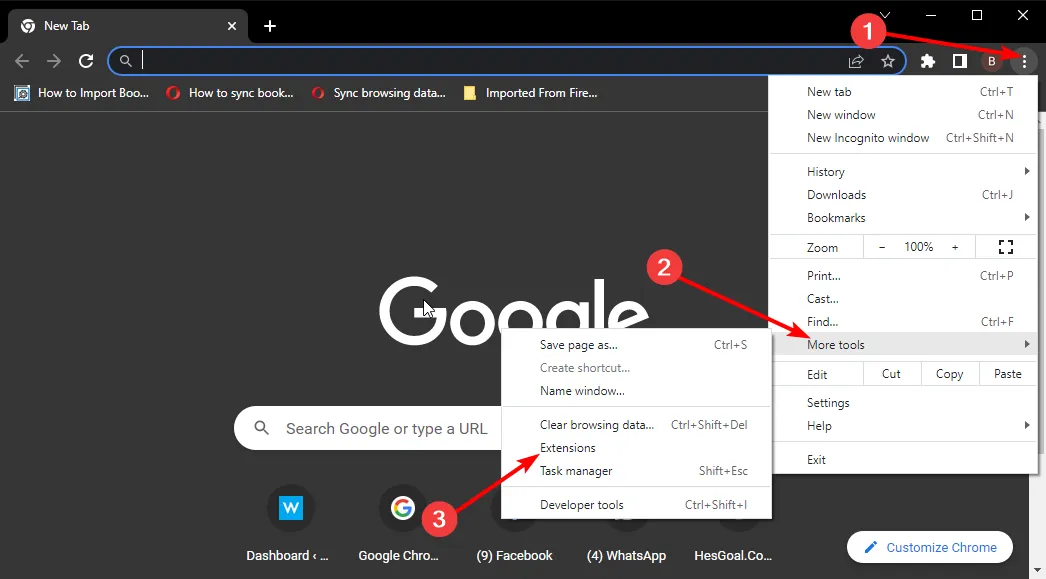
- Wyłącz wszystkie rozszerzenia jeden po drugim.
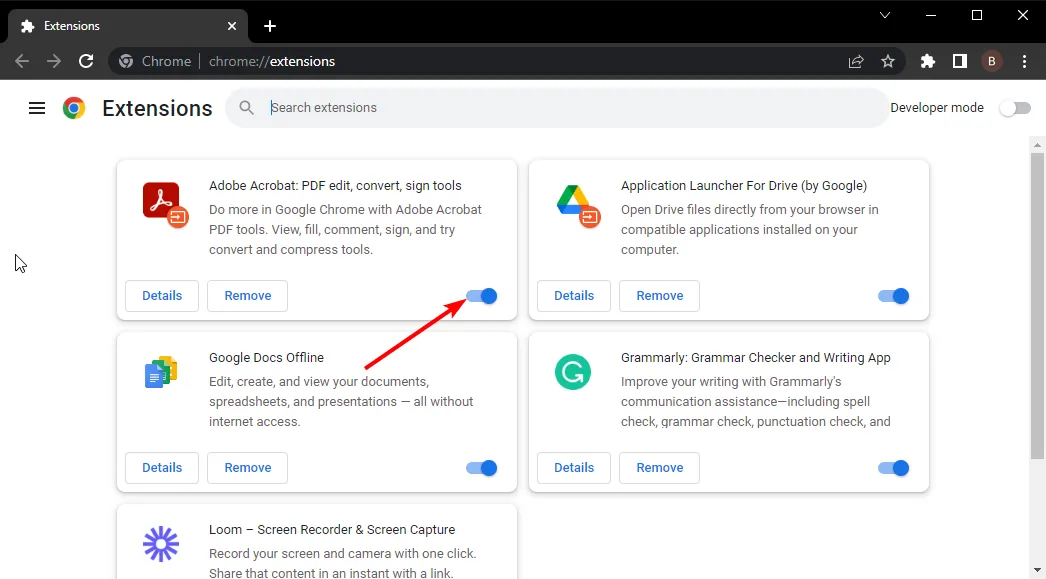
- Uruchom ponownie Chrome i sprawdź, czy to naprawi błąd ERR_UNKNOWN_URL_SCHEME, czy nie.
Powinieneś wyłączyć rozszerzenia Chrome i sprawdzić, czy to rozwiązuje problem ERR_UNKNOWN_URL_SCHEME, czy nie.
2. Wyczyść pliki cookie i pamięć podręczną Chrome
- Otwórz Google Chrome.
- Kliknij przycisk menu z trzema kropkami i wybierz Ustawienia.
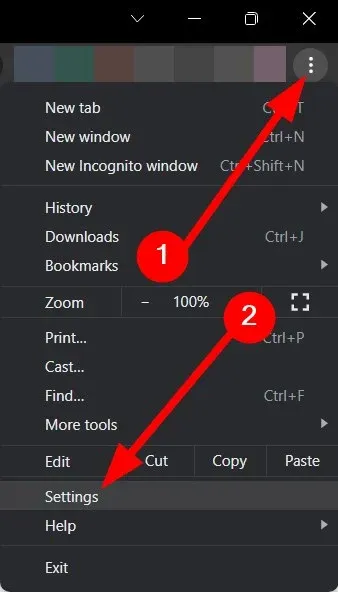
- W lewym okienku wybierz opcję Prywatność i Bezpieczeństwo .
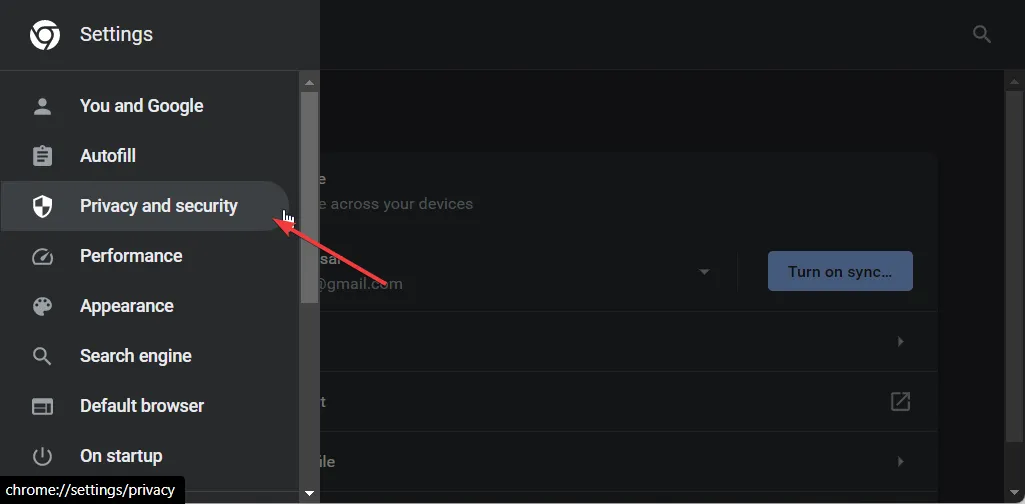
- Wybierz Wyczyść dane przeglądania po prawej stronie.
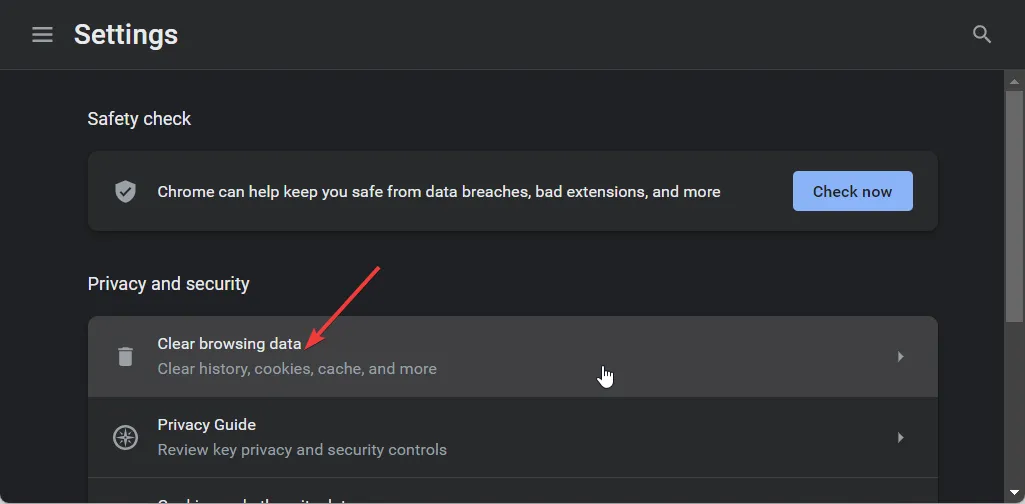
- Zaznacz pola obok obrazów i plików zapisanych w pamięci podręcznej oraz plików cookie i innych danych witryn.
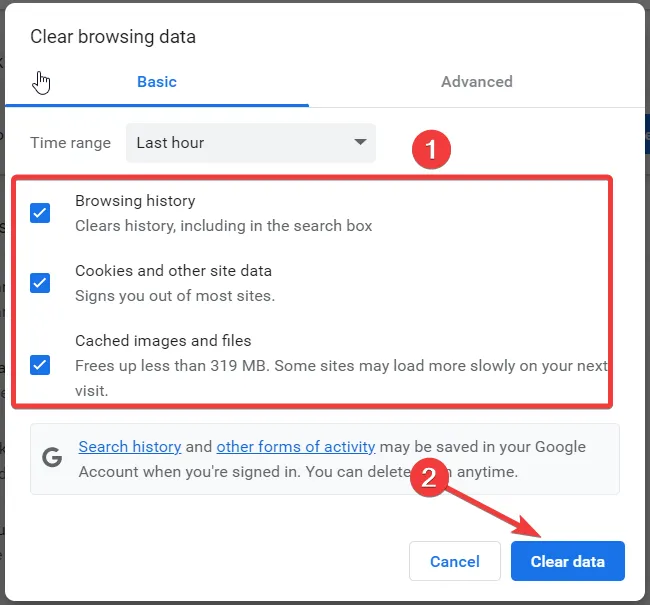
- Naciśnij przycisk Wyczyść dane .
Pamięć podręczna i pliki cookie zapisują spersonalizowane ustawienia stron internetowych na Twoim komputerze. Jeśli ulegną uszkodzeniu, mogą utrudniać płynne działanie przeglądarki.
Po prostu spróbuj wyczyścić pliki cookie Chrome i pliki pamięci podręcznej i sprawdź, czy to rozwiąże błąd przeglądania sieci.
3. Wyłącz zaporę sieciową
- Otwórz menu Start .
- Wyszukaj Zaporę systemu Windows Defender i otwórz ją.
- Z lewej strony wybierz opcję Włącz lub wyłącz Zaporę systemu Windows Defender .
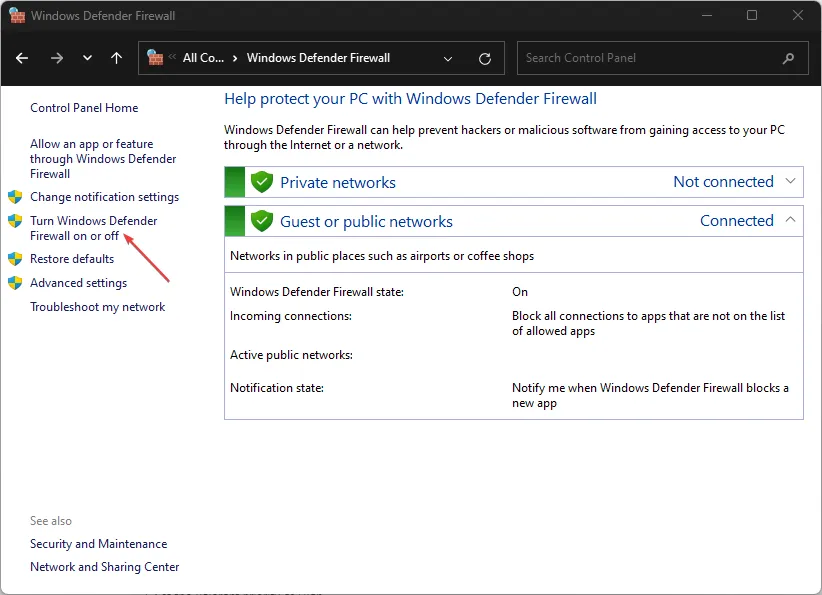
- W ustawieniach sieci publicznej i prywatnej wybierz opcję Wyłącz zaporę systemu Windows Defender .
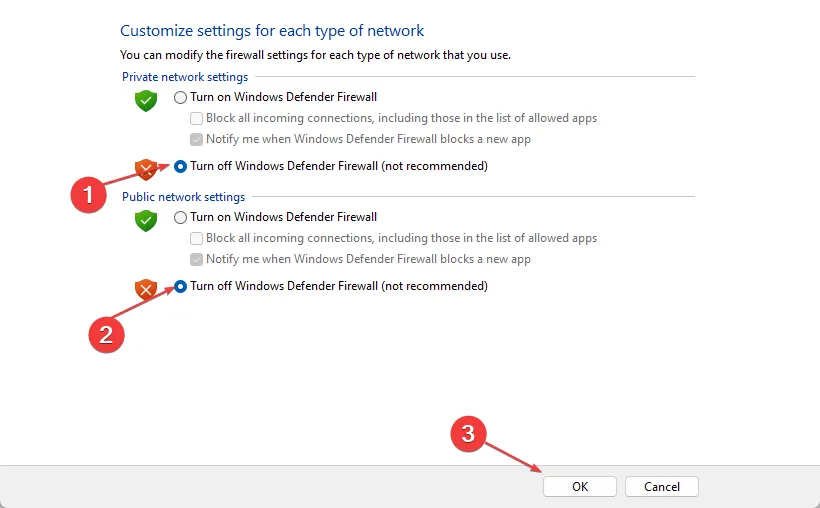
- Kliknij przycisk OK .
Zapora systemu Windows może często powodować konflikty i blokować działanie niektórych aplikacji, ponieważ może to stanowić problem dla komputera. W takim przypadku podczas testowania aplikacji zaleca się wyłączenie zapory i sprawdzenie, czy to rozwiąże problem, czy nie.
4. Wyłącz przyspieszenie sprzętowe
- Otwórz Google Chrome.
- Kliknij przycisk menu z trzema kropkami i wybierz Ustawienia.
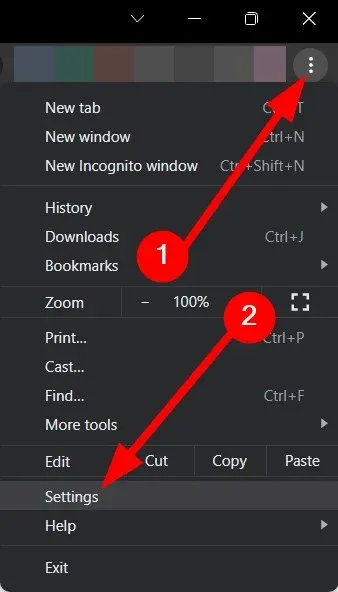
- Kliknij System .
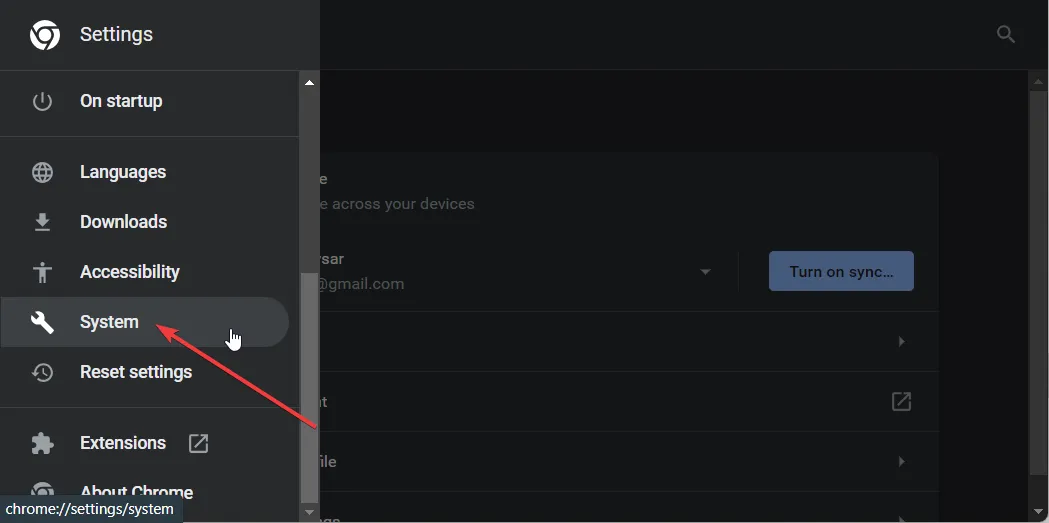
- Wyłącz opcję Użyj przyspieszenia sprzętowego, gdy jest dostępna .
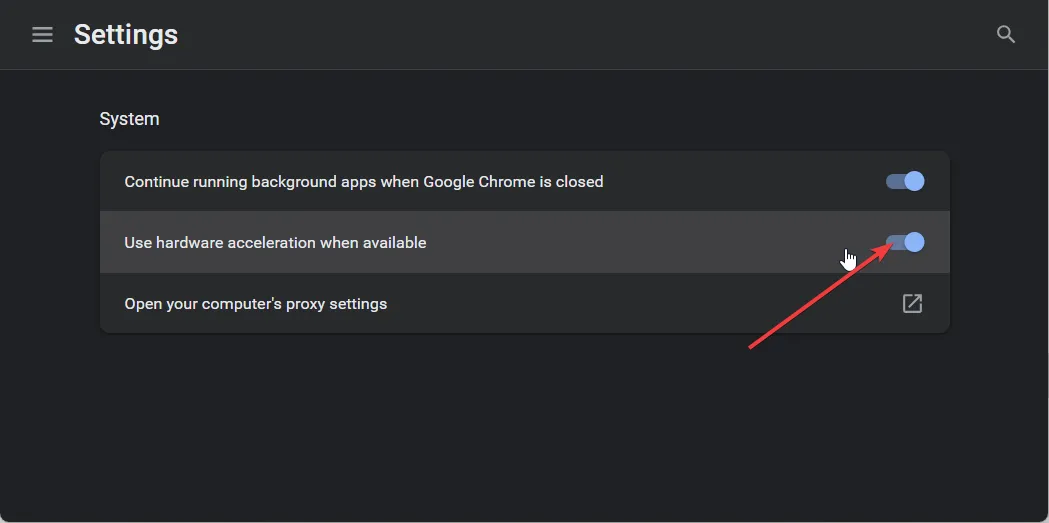
5. Przełącz się na inną przeglądarkę
Powinieneś przełączyć się na inną przeglądarkę, jeśli żadne z powyższych rozwiązań nie działa w przypadku błędu ERR_UNKNOWN_URL_SCHEME.
Możliwe, że wersja Chrome, której używasz, jest problematyczna i używasz najnowszej wersji. Będziesz musiał poczekać na nową wersję, aby naprawić błąd, ale do tego czasu możesz wybrać inną przeglądarkę.
6. Wyłącz niestandardowe schematy adresów URL
Mówiąc o rozwiązaniu technicznym, sugerujemy wyłączenie wszystkich niestandardowych schematów adresów URL oprócz HTTP:// i HTTPS://.
W ten sposób ominiesz wszystkie błędy związane z net ERR_UNKNOWN_URL_SCHEME. Należy jednak pamiętać, że wyłączenie wszystkich innych niestandardowych schematów uniemożliwi korzystanie ze specjalnego schematu wspomnianego wcześniej w tym przewodniku.
Zostaniesz ostrzeżony komunikatem o błędzie Błąd: nieznany typ łącza, jeśli przeglądarka nie może kontynuować niestandardowego schematu.
7. Dodaj nową intencję
Możesz także rozważyć dodanie nowej intencji ładowania zawartości do aplikacji zewnętrznej. Na przykład możesz chcieć użyć schematu maps://, aby otworzyć zawartość mapy w domyślnej aplikacji map.
Alternatywnie możesz użyć mailto://, aby otworzyć łącze e-mail w aplikacji pocztowej. Aby dodać nową intencję, musisz użyć instrukcji IF. Spowoduje to, że urządzenie otworzy specjalne schematy w dedykowanej lub odpowiedniej aplikacji.
Czy ERR_UNKNOWN_URL_SCHEME jest powiązany z jakimiś zagrożeniami bezpieczeństwa?
Zasadniczo błąd ERR_UNKNOWN_URL_SCHEME nie jest powiązany z żadnymi zagrożeniami bezpieczeństwa. Jednak podczas rozwiązywania tego błędu może być konieczne wyłączenie zapory.
Pozostawienie wyłączonej zapory na dłuższy czas powoduje, że komputer jest narażony na ryzyko infekcji wirusami lub złośliwym oprogramowaniem.



Dodaj komentarz